Slik setter du hvilken som helst kartposisjon som telefonens bakgrunnsbilde
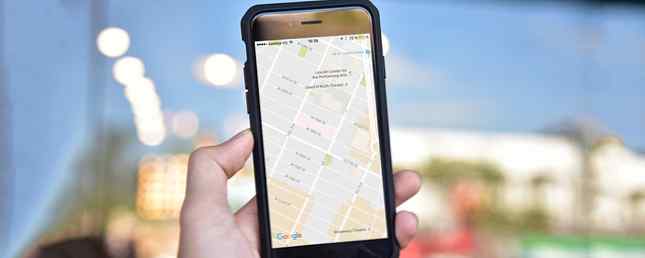
Telefonens bakgrunnsbilde og låseskjermbilde kan si mye om deg, og en av de mest essensielle tingene med deg er hvor du kommer fra. Hvis du vil representere det på telefonen, har Alvar Carto et kartgenereringsalternativ for telefonen din.

Slik fungerer det:
- Gå til Alvar Cartos telefonkartgenerator.
- Skriv inn plasseringen for kartet du vil generere. Skriv inn navnet på byen, landet eller kontinentet du vil bruke til tapetet ditt. Du kan også være mer spesifikk-velg navnet på en elv, for eksempel.
- Velg farge temaet på kartet ditt: svart og hvitt, mørkegrå og hvit, lysegrå og mørkegrå, og svart og oransje.
- Velg oppløsningen basert på telefonen: Du kan velge mellom en rekke iPhones fra SE 5 til X, Google Pixel 2 XL, samt oppløsningen for Samsung, HTC, Huawei, LG, OnePlus og Xiaomi-telefoner..
- Når du har gjort alle dine valg, kan du zoome og panorere for å få det til å se nøyaktig hvordan du vil ha det.
- Klikk på generere knappen for å lagre kartet som en PNG-fil.
Hvis ideen om et kart ikke passer deg, er det mange steder å finne alternativer, enten det er bakgrunnsbilde til iPhone De beste stedene å finne din neste iPhone Bakgrunn De beste stedene for å finne din neste iPhone Bakgrunn Ved å bytte iPhone bakgrunnsbilde du kan gjøre telefonen din egen, og påtrykker din personlighet på den. Les mer eller til og med et bakgrunnsbilde du kan lage selv 7 Best Apps for å lage vakre abstrakte Android Wallpapers 7 Best Apps for å lage vakre abstrakte Android Wallpapers Hvorfor laste ned en forhåndsdefinert bakgrunn for Android-enheten din når du kan lage en selv om noen sekunder med disse appene? Les mer . Du kan til og med bruke den til et produktivt formål, plassere oppgavelisten på iPhone-låseskjermen. Oppgavepapir: Angi oppgavelinjen som låseskjermbakgrunn [iOS] Oppgavepapir: Angi oppgavelinjen som låseskjermbakgrunnsbildet ditt [iOS] Les mer .
Utforsk mer om: Bakgrunn.


